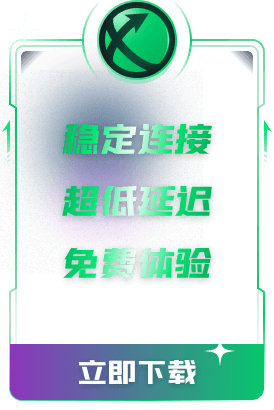

落日余晖汉化教程
1、打开迅游加速器,加速落日余晖【6.0版本】2、进入游戏,找到设置3、在语言选项中选择繁体中文4、点击OK,中文设置完成
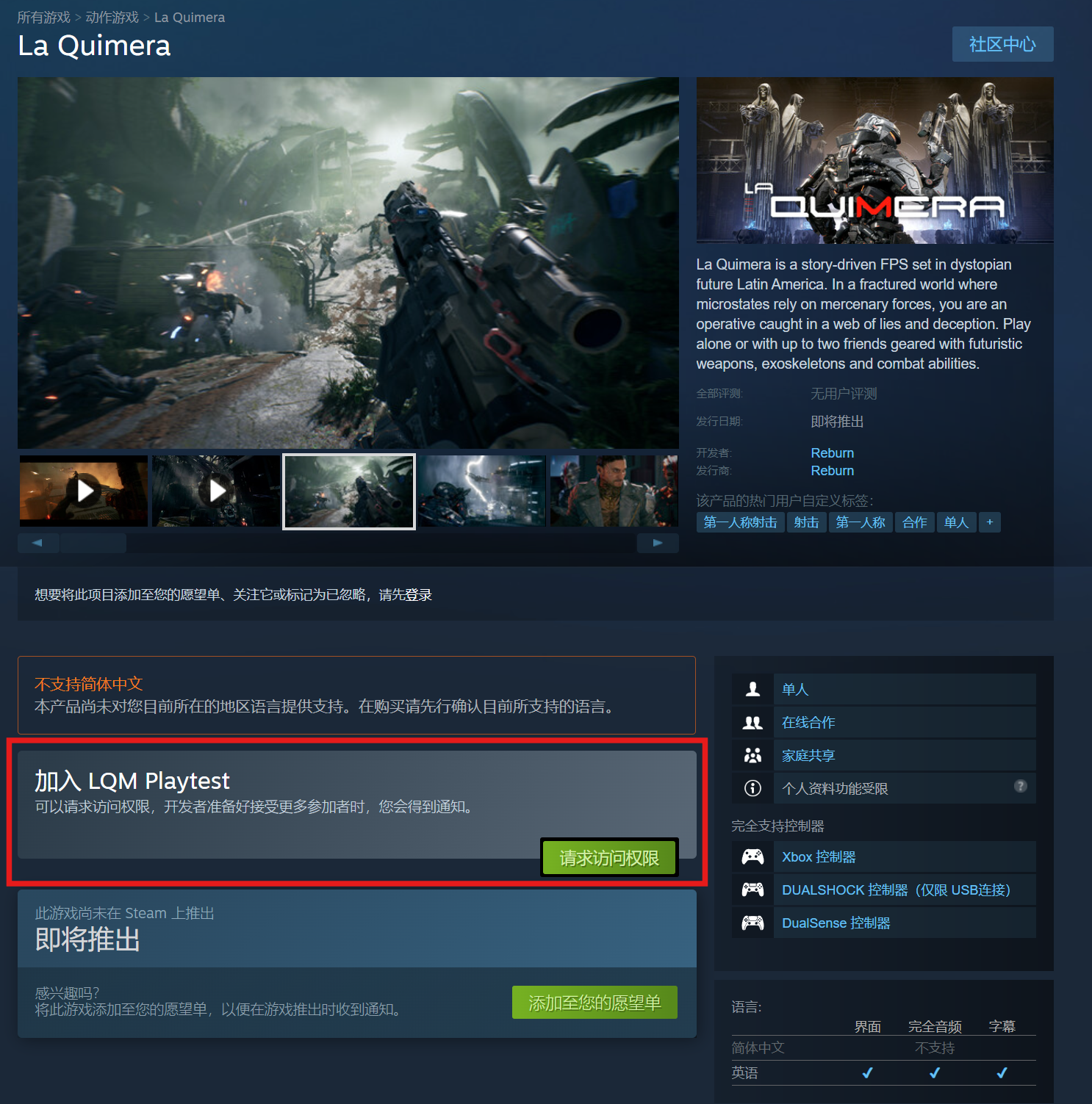
测试资格申请
点击此处前往官网申请1.进入奇美拉计划(La Quimera)steam页面,将游戏加入愿望单,能增加概率哦2.点击加入 LQM Playtest的【请求访问权限】,即可发送测试申请
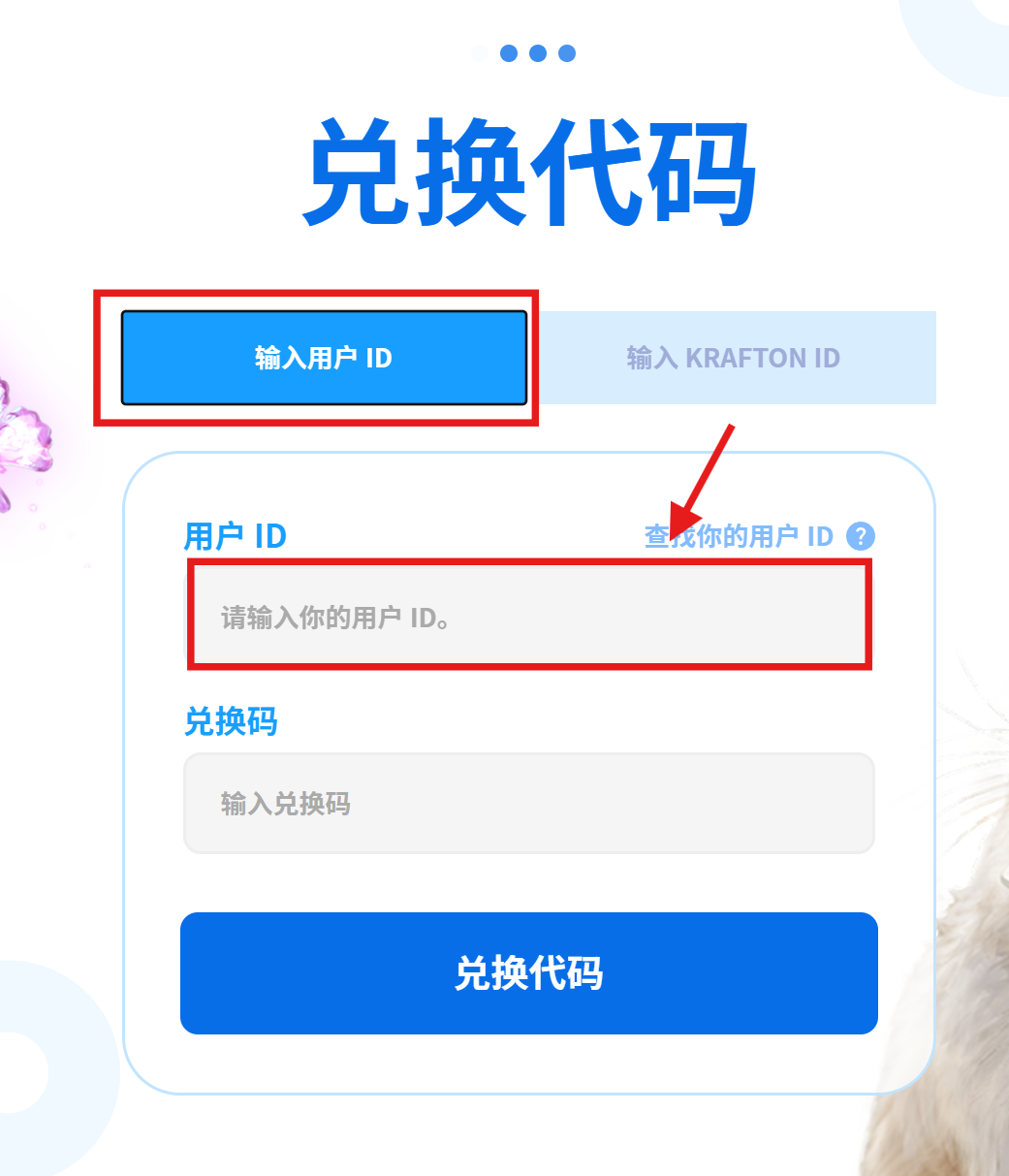
玩偶服兑换教程
点击此处前往兑换1.进入兑换网站,点击【输入用户ID】,根据网站指引输入游戏内的ID和奖励的兑换码,点击【兑换代码】完成兑换2.进入游戏查看奖励到账情况(可能会存在系统延迟)
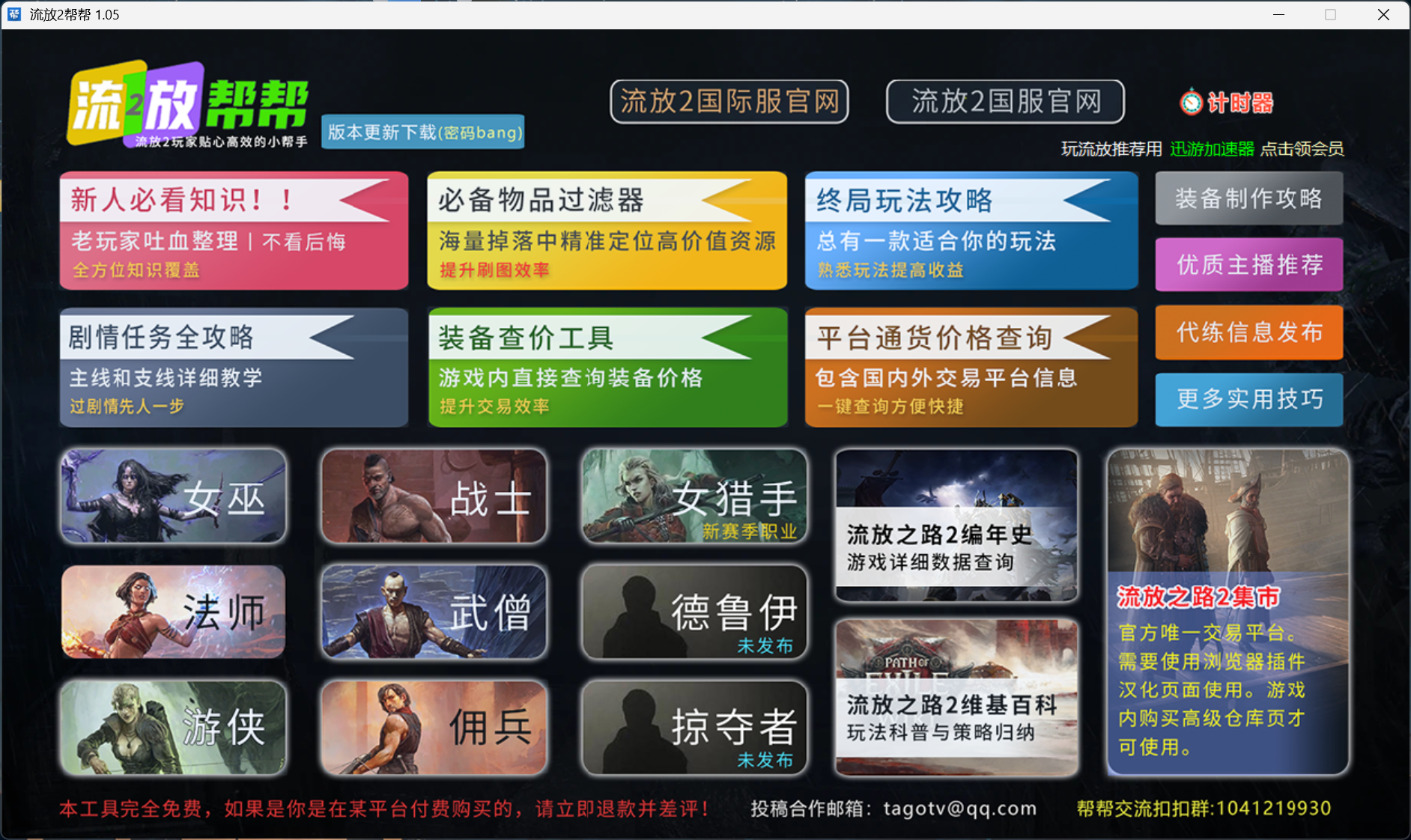
流放2帮帮游戏助手
点击此处下载流放2帮帮游戏助手(独家合作工具)下载安装后,打开软件,就可以使用了
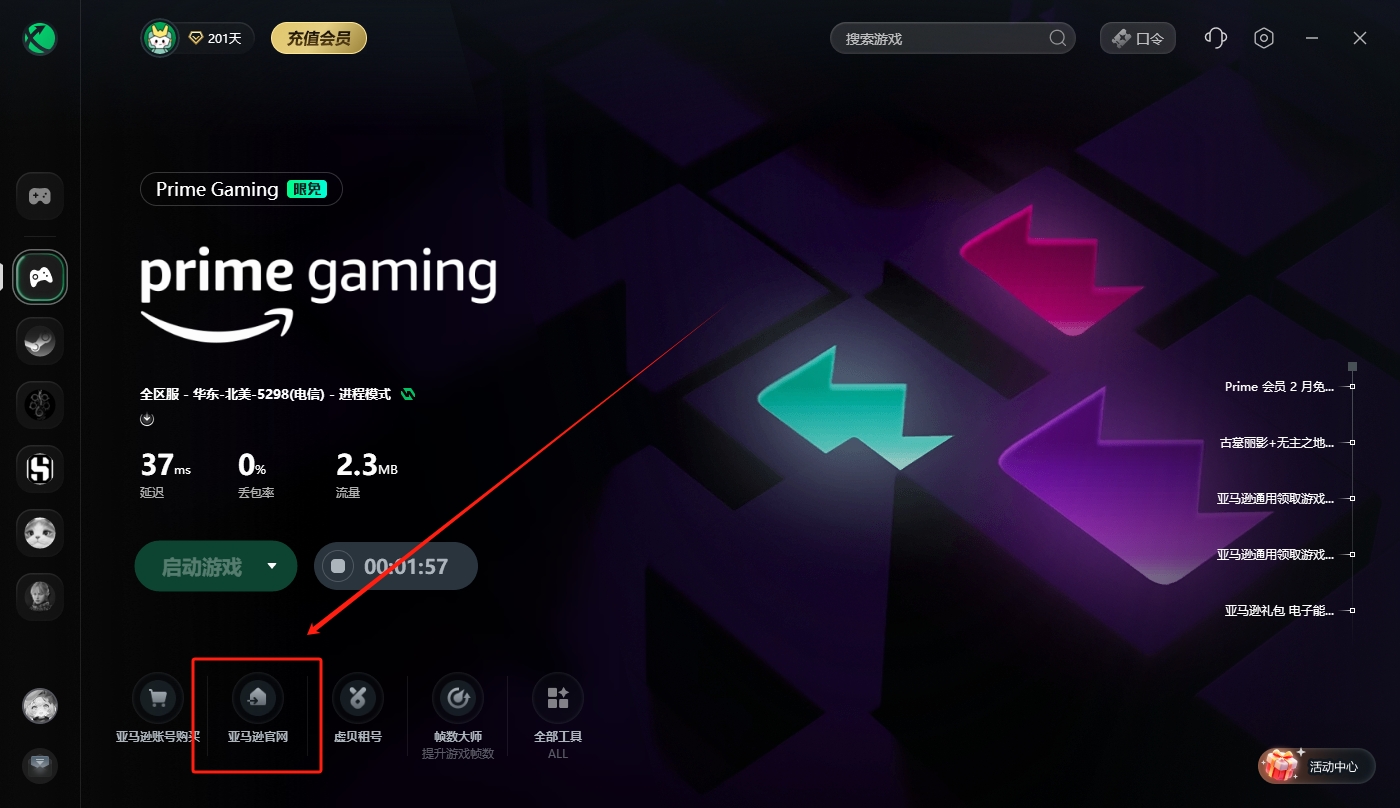
《我的世界:传奇》免费激活入库教程
一、兑换码领取 1.打开迅游加速器,搜索亚马逊,开始加速。点击下方“亚马逊官网”一键直达。2.进入亚马逊官网,右上角注册新用户可以试用30天prime会员,但流程比较繁琐,(需要绑定visa卡,如果有visa卡的用户可以查看对应的绑定教程) 戳我查看亚马逊平台注册教程 如果没有visa卡的用户建议某宝购买临时会员账号(几元钱)3.登录好会员账号后,直接领取游戏(注意是PC版还是XBOX版),领取成功会获得兑换码(领取截至6月5日)二、兑换码激活1.首先,先打开电脑设置,按照“时间和语言-语言和区域-国家或地区”找到相应位置,并调整为美国(领取后记得改回来)。2.然后打开微软商店(开始菜单中“Microsoft store”)登录微软账户,在图示位置激活。
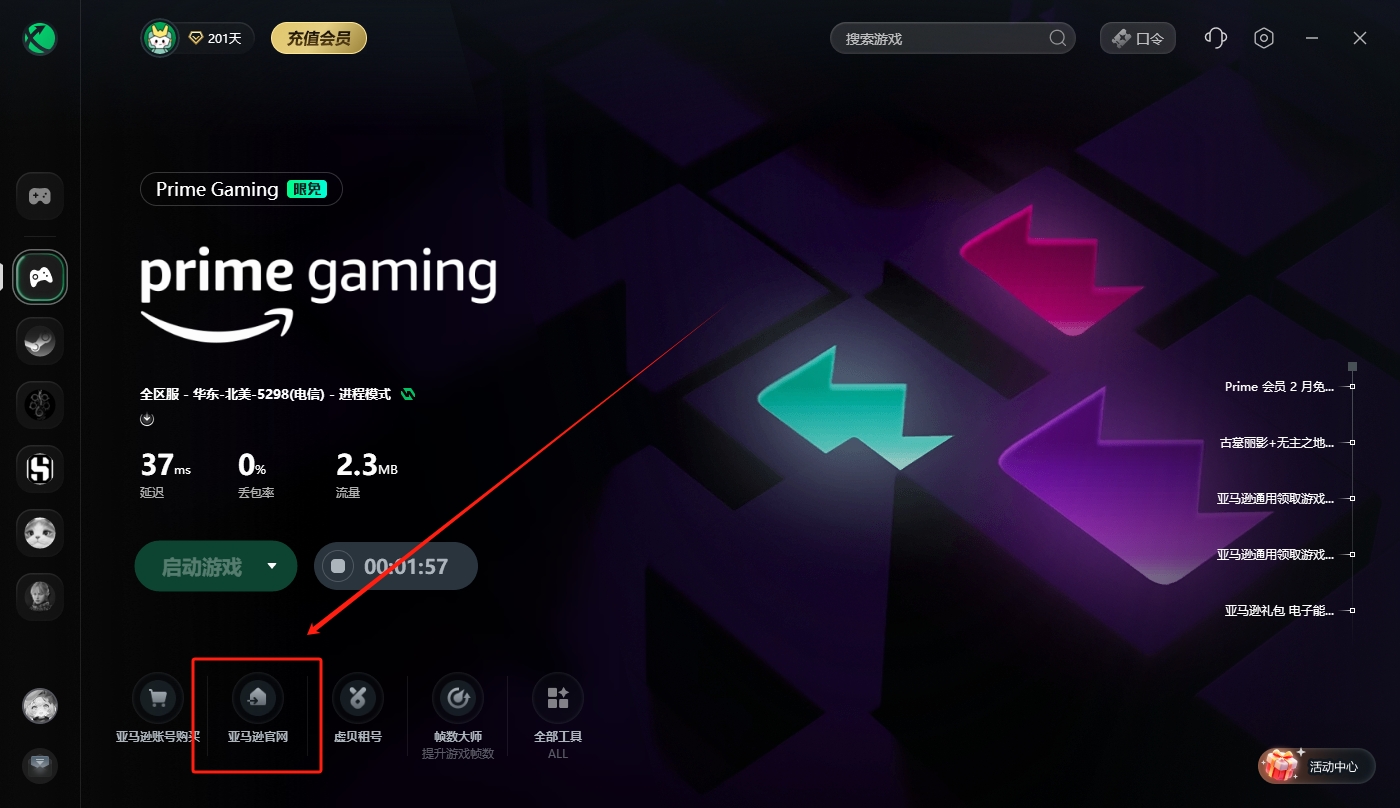
《我的世界:传奇》免费激活入库教程
一、兑换码领取 1.打开迅游加速器,搜索亚马逊,开始加速。点击下方“亚马逊官网”一键直达。2.进入亚马逊官网,右上角注册新用户可以试用30天prime会员,但流程比较繁琐,(需要绑定visa卡,如果有visa卡的用户可以查看对应的绑定教程) 戳我查看亚马逊平台注册教程 如果没有visa卡的用户建议某宝购买临时会员账号(几元钱)3.登录好会员账号后,直接领取游戏(注意是PC版还是XBOX版),领取成功会获得兑换码(领取截至6月5日)二、兑换码激活1.首先,先打开电脑设置,按照“时间和语言-语言和区域-国家或地区”找到相应位置,并调整为美国(领取后记得改回来)。2.然后打开微软商店(开始菜单中“Microsoft store”)登录微软账户,在图示位置激活。
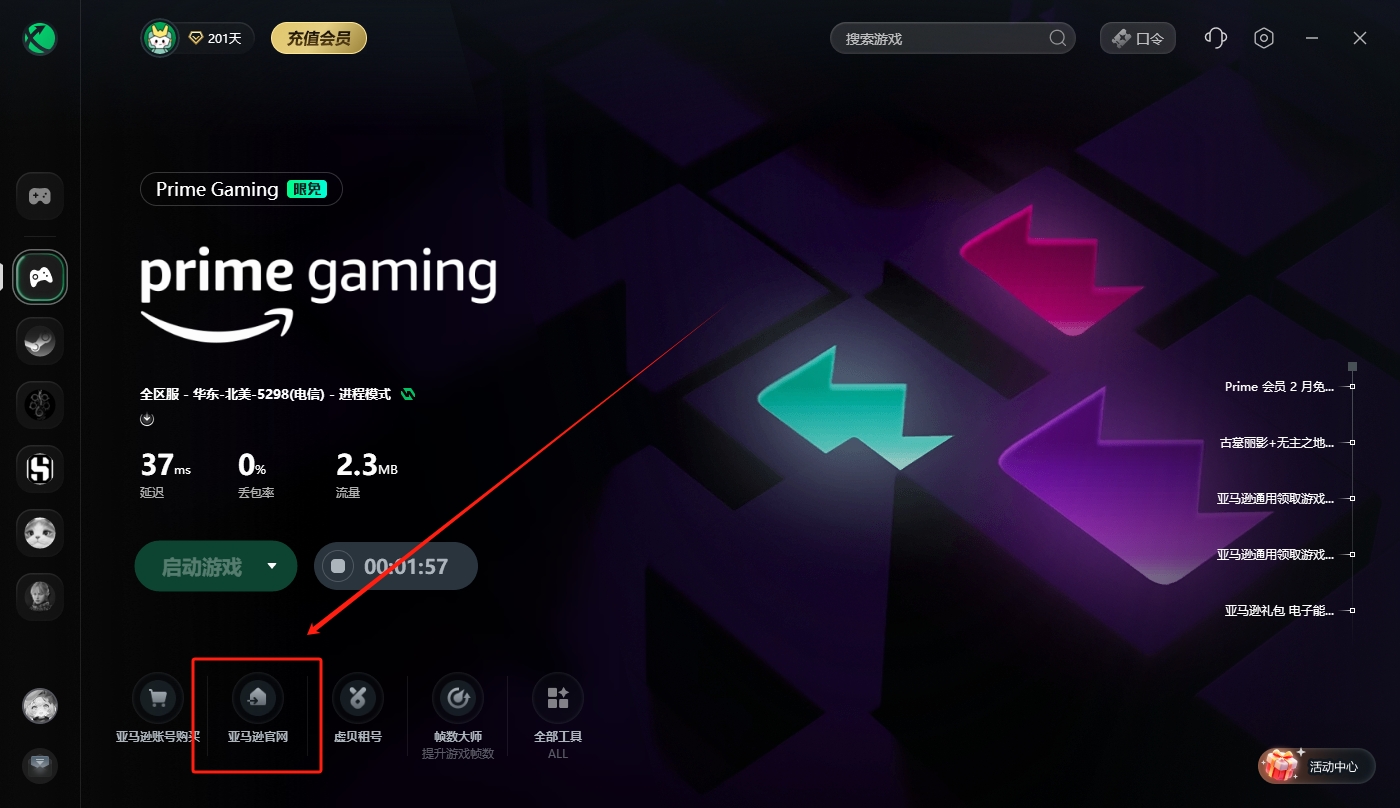
《我的世界:传奇》免费激活入库教程
一、兑换码领取 1.打开迅游加速器,搜索亚马逊,开始加速。点击下方“亚马逊官网”一键直达。2.进入亚马逊官网,右上角注册新用户可以试用30天prime会员,但流程比较繁琐,(需要绑定visa卡,如果有visa卡的用户可以查看对应的绑定教程) 戳我查看亚马逊平台注册教程 如果没有visa卡的用户建议某宝购买临时会员账号(几元钱)3.登录好会员账号后,直接领取游戏(注意是PC版还是XBOX版),领取成功会获得兑换码(领取截至6月5日)二、兑换码激活1.首先,先打开电脑设置,按照“时间和语言-语言和区域-国家或地区”找到相应位置,并调整为美国(领取后记得改回来)。2.然后打开微软商店(开始菜单中“Microsoft store”)登录微软账户,在图示位置激活。
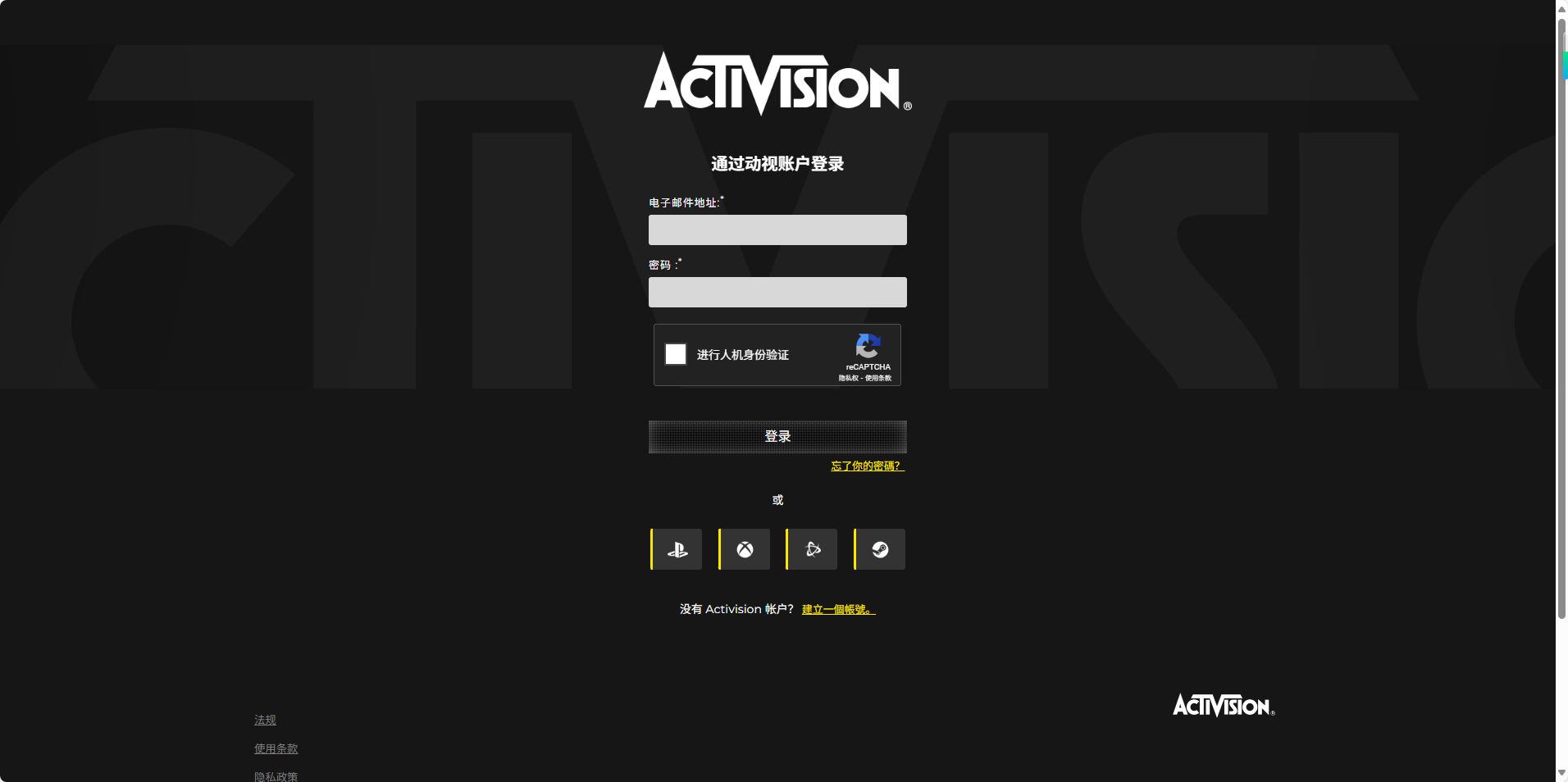
动视账号注册教程
1.打开动视注册官网 》》》戳我进入官网2.点击注册账号3.输入有效的信息4.即可完成注册(注册完可以进行其他平台绑定)
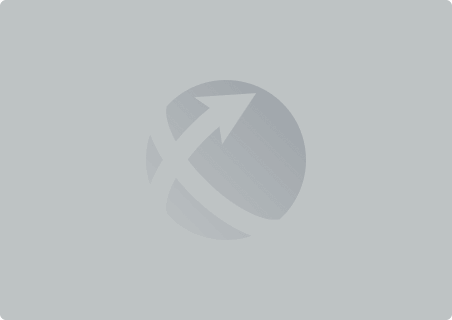
新手入坑注册全流程
获得流放之路2测试资格一共需要三步:第一步 : 购买30美金的助力包 》》》戳我查看购买教程第二步: 去POE2官网兑换助力包的密钥 》》》戳我查看兑换教程(注意先进行第二步之后进行第三步)第三步 : 进入游戏绑定账号 》》》戳我查看绑定教程

查价器使用攻略(更新)
该查价器工具来自第三方踩蘑菇平台,由创作者“放课后”制作工具主页跳转链接:https://www.caimogu.cc/post/1621584.html?reply_id=7734741&to_reply=1使用教程1.在工具栏找到并下载安装查价器2.加速器加速后工具栏找到并打开网页集市,登录3.在【设置】-【覆盖层配置】-【查价】位置设置查价快捷键,其他不需要改动。4.进入游戏,打开背包,鼠标悬停在想要查价的物品上,按下设定好的快捷键,即可打开查价窗口。若未生效可退出游戏并在菜单栏中退出查价器软件,刷新网页集市,重启查价器后重复上述配置操作。5.在上面可以调整所选的词条,点击【搜索】即可进行查价
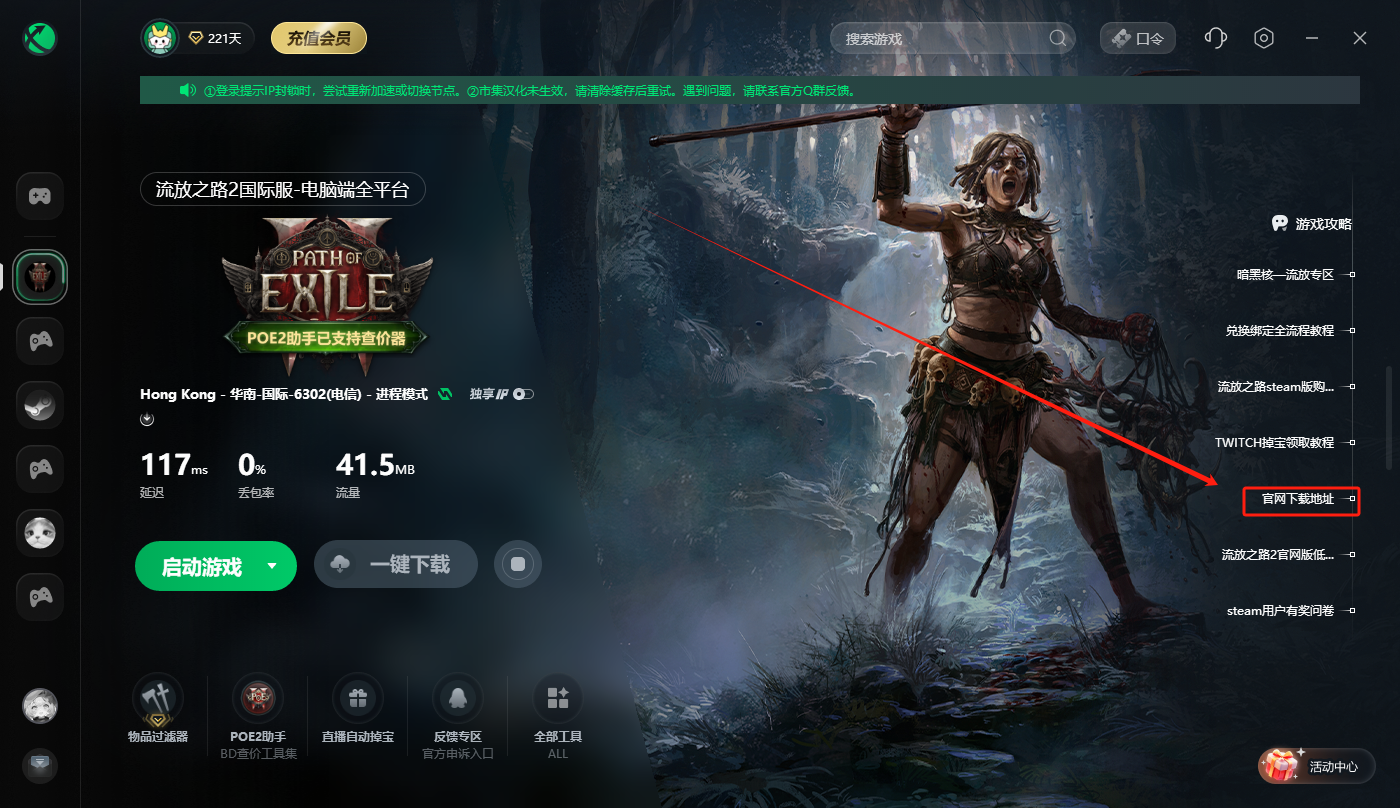
购买助力包教程
购买方式:按如下教程进行1.打开加速器点击【官网地址】或者直接点击此处跳转流放之路2官网2.进入官网后点击右上角的【log In】登录账号3.登录好账号以后点击自己的ID,再点击【shop】4.跳转页面后点击图片中框选的范围5.然后就会跳转到这个页面6.在这个页面下拉,找到30美元的购买选项,(如果想要购买别的版本按照自己需求选择即可)7.根据自己的情况选择支付方式,如果都没有就选择【700+ payment methods】选项8.接着点击“显示更多支付方式”9.默认不是中国大陆地区,可以自己手动切回【中国大陆】或【mainland china】10.选择银联支付11.选择云闪付支付即可180元拿下

官网资格激活教程
1.购买官网版本的30美金赞助包后,可以获得一个抢先资格密钥。进入poe2官网登录,在右边找到SHOP-REDEEM KEY进入兑换页面,或点击此处进行兑换出现下图情况请在左上角找【log in】登录请用邮箱方式登录,不要用Steam、epic等账号授权登录若没有账号,可以点击此处查看账号注册教程若打开poe1官网登录,则在此处进入兑换2.输入拿到的兑换码进行兑换,确认内容为流放之路2相关内容后,再点击【redeem】确认兑换3.完成兑换后即可下载游戏游玩了 》》》》点击此处跳转第三步绑定账号教程
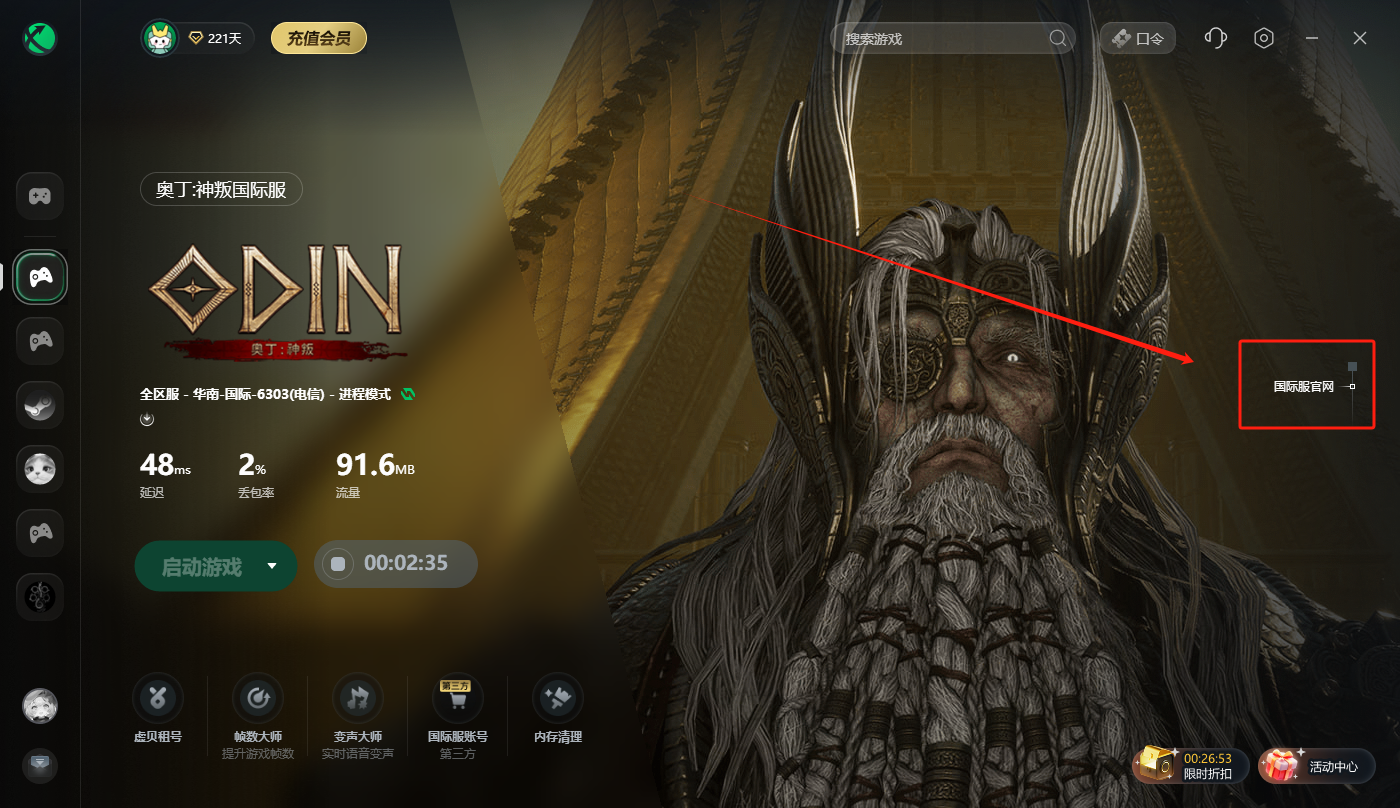
奥丁国际服预注册
1.打开迅游加速器进入奥丁国际服进行加速,点击攻略区“官网地址”进入官网2.进入官网后,点击“预注册”选择自己注册的方式进行注册(谷歌、苹果均可)3.填写信息后即可完成预注册
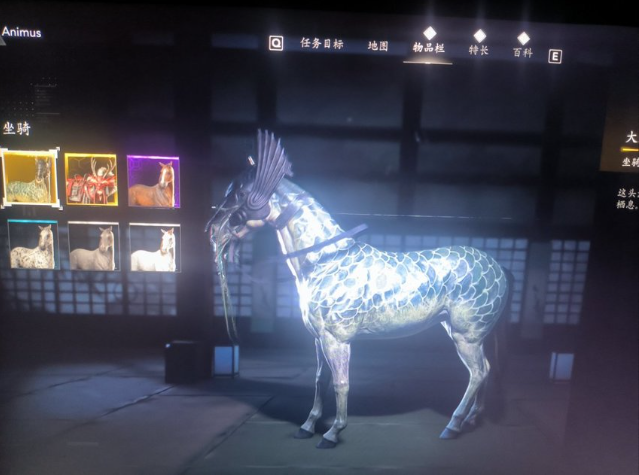
免费传奇坐骑
在冲岛西侧水下有只传奇坐骑,就是图2圈出来的地方,附近有株独树和篝火,就在它们俩中间开鹰眼就能看见黄点(如图5),潜水游找到洞口就可以过去开箱子解锁了,丑帅丑帅的大马哈鱼(密集恐惧症者慎开)
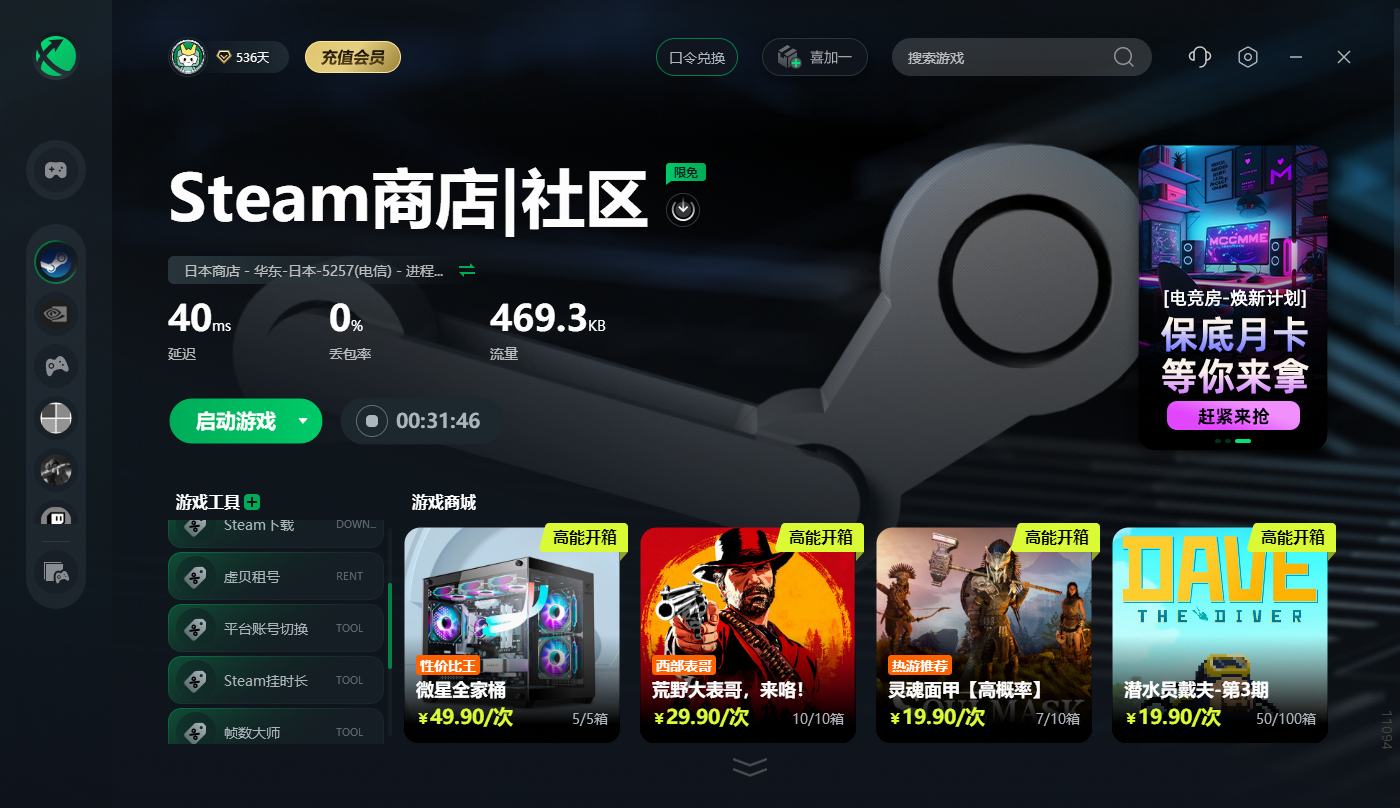
Steam游戏钱包充值码兑换教程
首先我们打开迅游加速器加速《Steam商店|社区》然后我们打开活动的记录复制中奖CDK后打开steam,点击头像→查看我的钱包然后点击兑换 Steam 礼物卡或钱包充值码然后在输入框里输入复制的CDK后点击继续就可以啦!注意事项:1.Steam港币卡仅限港区/国区兑换,其他区域会出现兑换失败的情况2. 请各位复制粘贴使用,手打会出现:1和i b和8 打错的情况,一个账号兑换错误3次或频繁操作就会进入冷却了,须等待30-60分钟后才能继续兑换3. 有的客户使用非迅游加速器出现加速不稳定的情况,网络原因导致兑换失败,建议使用迅游加速器,如加速失败更换节点重新兑换就行
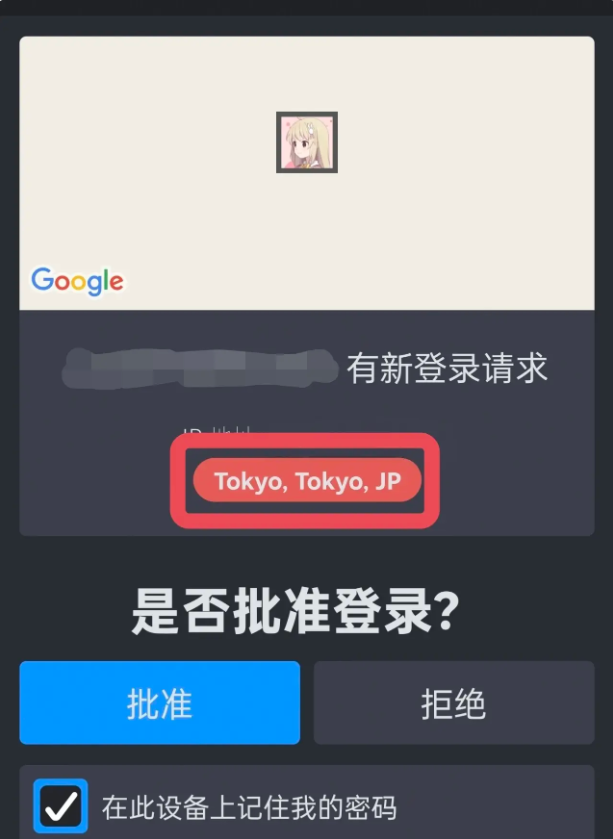
一键登录红处理方法
不知道大家最近有没有在用Steam一键登录自己的账号的时候,遇到下面这种情况,明明是自己本人在登陆一些网站或者交易平台,但是Steam却显示自己是在外地登录和验证的。一键登录红信讲解首先不用担心,这次一键登录显示红信只是提醒你,他不会限制你的账号和停运你的账号。想知道破解方法的朋友可以直接往下看。首先讲一下,遇到这种情况后,Steam会提示你不在这个地方,然后会询问你一些问题,来确定是不是你本人在使用这个账号,回答正确就好了,另外使用加速器会改变你的IP地址。大概问题如下,首先是问你在用什么登录账号,如果你是电脑,或者手机,正常回答就好了,但有时候做这种验证令牌的情况,可能是为了登录某些网站买一些游戏。如果你的登录地址和你的IP地址不相同,就会出现两个不同的选项,比如:你把号借给朋友了,朋友在外地;另外如果你是在家里登录正常使用的话,那么在一开始验证的时候就会是绿色提示。最后会问你登录什么东西,来确认你是不是被骗了,验证卡着会感觉麻烦,但有这个验证卡着,刚用Steam的萌新应该就会被这个令牌保护住,提高了账户安全性。如果你的验证有些问题,或者是你离登录地址太远,总之就是有问题,那么Steam就会不让你登录,并给你一个提示信息,不要担心,这个提示不是红信也不是黄信,最后没有任何问题,只是停止了你的这次登录。讲完这种一键登录红,那么接下来讲一下遇到这种情况的处理方法,其实很简单。一键登录红了,不能直接输令牌吗?可以,此方法就是无视这个一键验证,你直接点你手机的返回键,可以直接离开或者称之为退出这个红色验证的界面。这个时候,你只需要查看自己的令牌并在自己要登录的地方输入就行了。
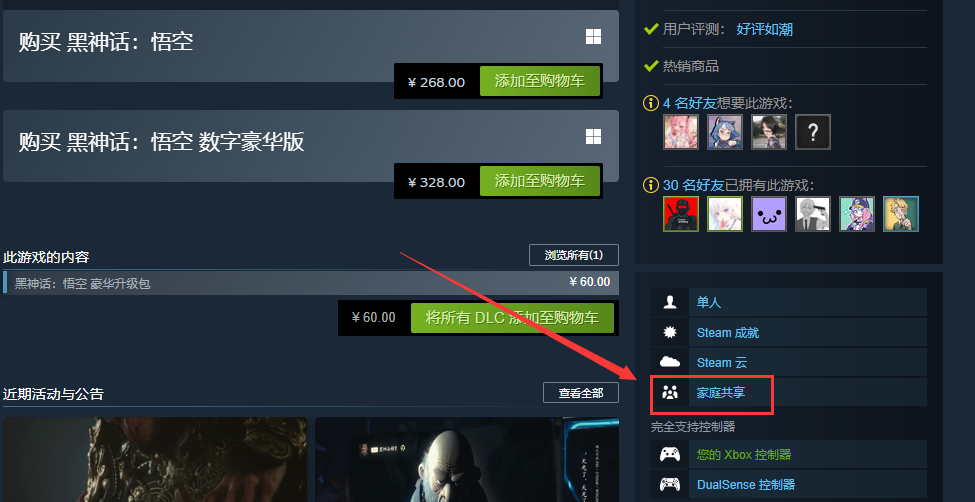
Steam家庭共享教程
如果家庭成员封号会连坐,请玩家自行考虑家庭共享与否通用家庭共享教程,一人购买可分享6个人游玩,下面为您带来从零教学:一、加入共享家庭组;1.打开Steam,点击右上角头像;2.点击账户明细;3.点击家庭管理;4.邀请需要共通游玩游戏的Steam好友(可以选择被邀请人身份为“成人”/“儿童”,成人基本不受限制,儿童受群主管控);5.被邀请人会收到一封邮件,需要去确认(需要加速Steam,推荐使用迅游加速器);6.进组后,就可以一起游玩了;二、游玩前基础设置;1.游戏库内没有共享的《黑神话:悟空》解决方法:找一个和《黑神话:悟空》账号共有的游戏(例如:CS2),然后将该游戏(并非黑神话)更改偏好版本与《黑神话:悟空》账号的版本相同,《黑神话:悟空》就刷出来了;
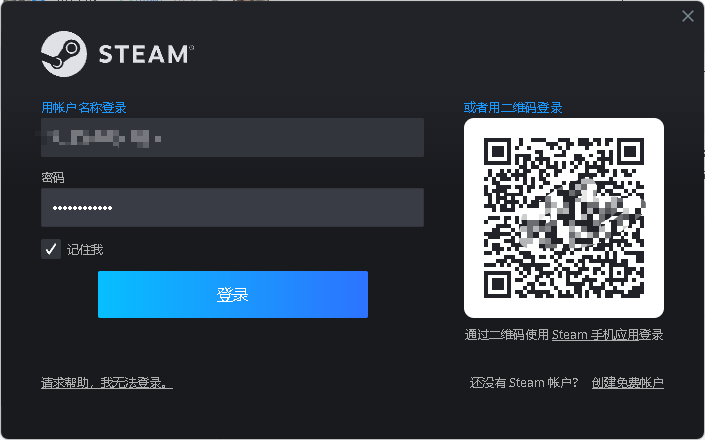
steam账号换绑邮箱教程
1.用拿到的全新steam初始账号登录2.右上角找到【账户明细】3.在【联系信息】中找到【更改我的电子邮箱地址】和【添加手机号码】,修改为你的4.在下方的【账户安全】中点击【管理steam令牌】5.验证邮箱此处需要进入验证邮箱登录网站进入网站前不要开启加速器; 请根据自己的邮箱后缀选择进入指定的邮箱地址复制这个链接到浏览器进入: http://pimae.cn/ 复制这个链接到浏览器进入:http://stcail11.cn/ 复制这个链接到浏览器进入:http://mail.foxkmail.com/ 登录流程:输入邮箱和密码,进入邮箱内注意!最好先登录邮箱再进steam,否则可能接不上码!!!注意!最好先登录邮箱再进steam,否则可能接不上码!!!注意!最好先登录邮箱再进steam,否则可能接不上码!!!完成邮箱登录后,进行以下操作进入你需要换绑的邮箱收取验证码使用收到的验证码在steam端验证即可
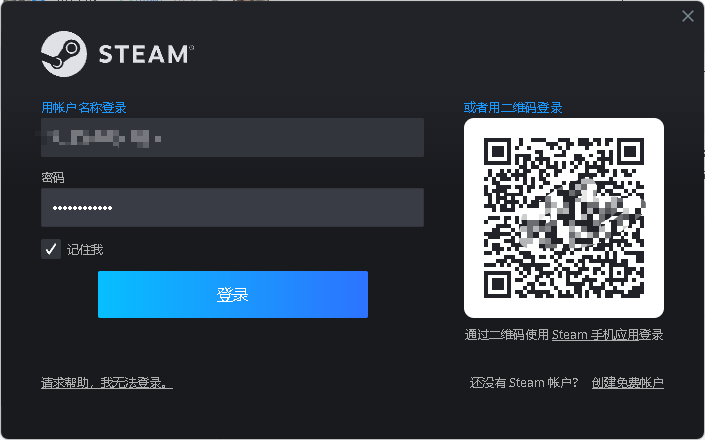
steam美区账号绑定教程
1.用拿到的全新steam初始账号登录2.右上角找到【账户明细】3.在【联系信息】中找到【更改我的电子邮箱地址】和【添加手机号码】,修改为你的4.在下方的【账户安全】中点击【管理steam令牌】5.验证邮箱此处需要进入验证邮箱登录网站复制这个链接到浏览器,然后登录邮箱:mail.andast.vip输入邮箱和密码,进入邮箱内注意!最好先登录邮箱再进steam,否则可能接不上码!!!注意!最好先登录邮箱再进steam,否则可能接不上码!!!注意!最好先登录邮箱再进steam,否则可能接不上码!!!完成邮箱登录后,进行以下操作进入你需要换绑的邮箱收取验证码使用收到的验证码在steam端验证即可
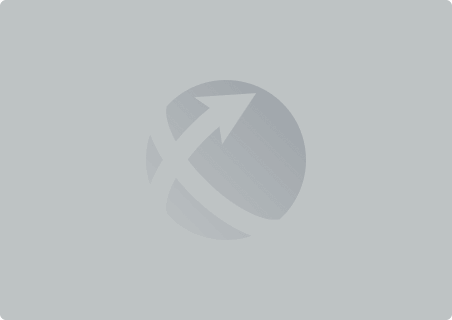
为什么要使用加速器
使用游戏加速器可以带来以下几个好处:1.降低延迟和提高稳定性游戏加速器通过优化网络路径和减少数据传输的拥堵,能够有效降低游戏中的延迟(Ping),让你在玩在线游戏时体验更加流畅,避免出现卡顿、掉线等问题。2.跨区连接某些游戏可能限制了玩家所在地区的访问,或在不同地区的服务器之间存在较大差异。使用加速器可以帮助你连接到其他国家或地区的游戏服务器,享受更好的游戏体验。3.避免网络封锁和限速一些地区可能会对特定的游戏或网络流量进行限速或封锁。加速器能帮助绕过这些限制,确保你的网络访问不受影响,避免因为网络限制导致的游戏体验不佳。4.提升多平台兼容性加速器有时还能支持多种设备和平台,如PC、主机、移动设备等,无论在哪个平台上游戏,都能提升网络稳定性和速度。总之,游戏加速器能够提升你在网络环境较差时的游戏体验,让你在激烈的竞技中占得先机,尤其对于喜欢玩外服游戏或者面对较高网络延迟的玩家来说,效果尤为明显。